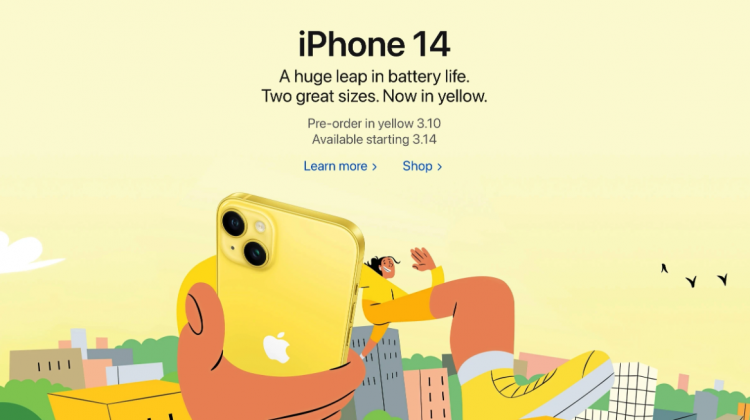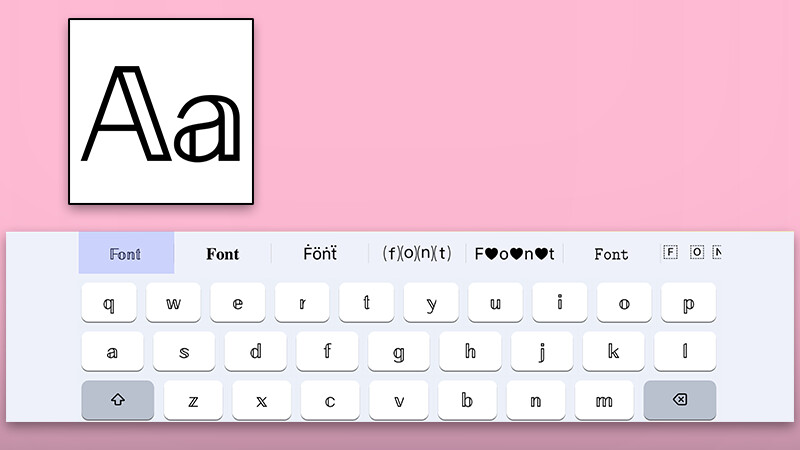
Dù là có nhiều cập nhật mới, song bạn hoàn toàn có thể cài đặt và sử dụng ứng dụng Fonts trên iPhone 14 series một cách mượt mà. Thế nên, còn chần chừ gì mà không sở hữu phiên bản iPhone 14, điện thoại iPhone 14 Plus, iPhone 14 Pro 128GB, điện thoại iPhone 14 Pro Max yêu thích với mức giá SIÊU ƯU ĐÃI tại Thế Giới Di Động ngay thôi nào!
I. Lợi ích của thay đổi font chữ trên iPhone bằng ứng dụng Fonts
Không cần jailbreak máy
Thỏa sức sáng tạo với kiểu chữ nghệ thuật được cung cấp từ ứng dụng
Hiển thị ngay trên bàn phím mặc định, thao tác sử dụng đơn giản
II. Hướng dẫn thay đổi font chữ trên iPhone đơn giản nhất
Hướng dẫn này thực hiện trên thiết bị iPhone Xs và áp dụng cho nền tảng iOS 11.0 trở lên.
Ứng dụng Fonts hiển thị trực tiếp trên bàn phím mặc định của thiết bị iOS với nguồn cung đa dạng với nhiều kiểu font chữ khác nhau từ kiểu viết hoa, chữ nghiêng tới kiểu font chữ đóng khung,… Sau khi hoàn tất cài đặt, người dùng đã có thể soạn thảo văn bản kiểu chữ viết nghệ thuật trên tin nhắn thông thường hay trên các nền tảng ɱạng hội như Facebook, Instagram, Zalo,… đều được.
Lưu ý : Hiện ứng dụng Fonts không áp dụng cho tiếng Việt có dấu
Hướng dẫn nhanh
Tải ứng dụng Fonts
Vào Cài đặt > Cài đặt chung > Bàn phím
Trong bàn phím, chọn Fonts
Cho phép truy cập
Trong giao diện bàn phím, nhấn giữ biểu tượng quả cầu > Chọn Fonts
Hướng dẫn chi tiết
1. Hướng dẫn cài đặt ứng dụng Fonts
Bước 1: Tải ứng dụng Fonts cho thiết bị iOS theo link tại đây
Bước 2: Bấm vào biểu tượng cài đặt trên App Store
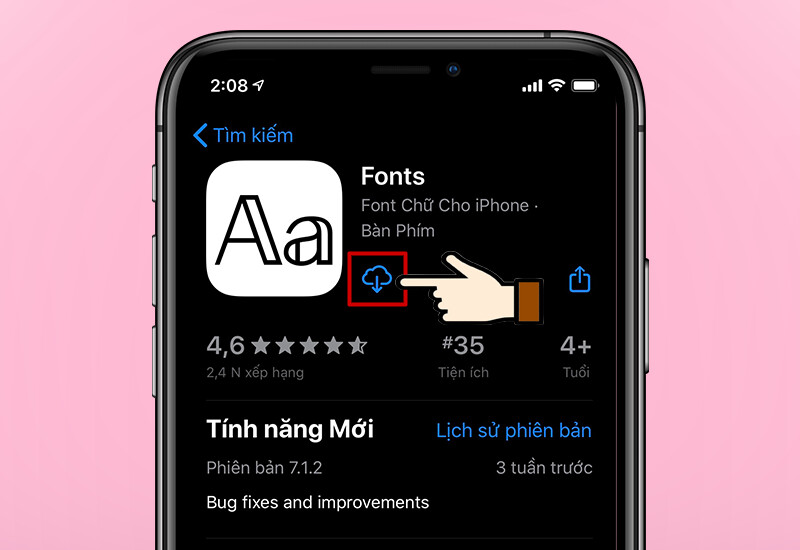
Cài đặt ứng dụng
Bước 3: Chờ việc tải về hoàn tất và máy sẽ tự cài đặt, sau đó kiểm tra ứng dụng sẽ được nằm ngoài giao diện của điện thoại
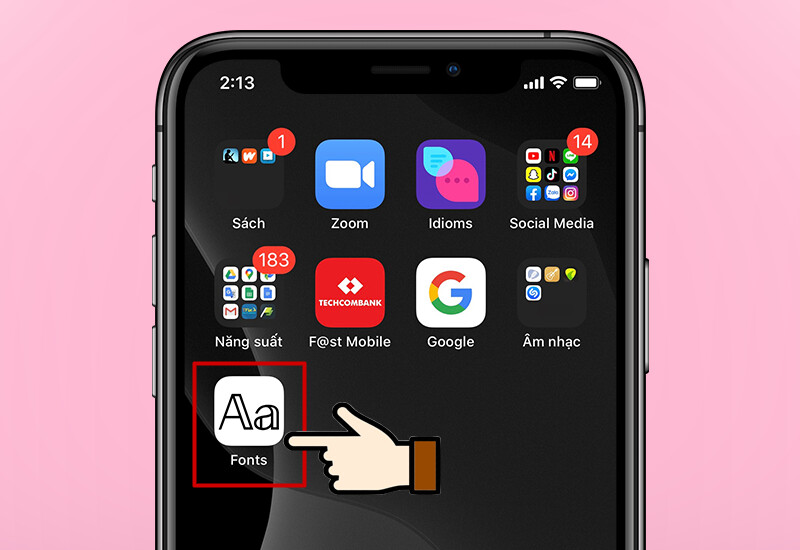
Ứng dụng trên menu điện thoại
2. Hướng dẫn cấp quyền cho ứng dụng Fonts hiển thị trên bàn phím điện thoại
Bước 1: Sau khi hoàn tất tải về, bạn vào Cài đặt > Cài đặt chung > Bàn phím
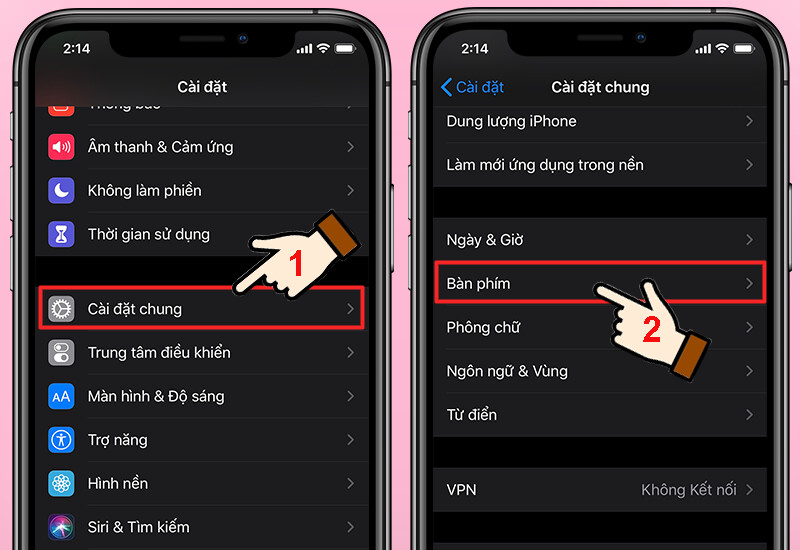
Cài đặt chung, chọn bàn phím
Bước 2: Khi đã vào mục cài đặt cho bàn phím, chọn Bàn phím > Chọn Fonts
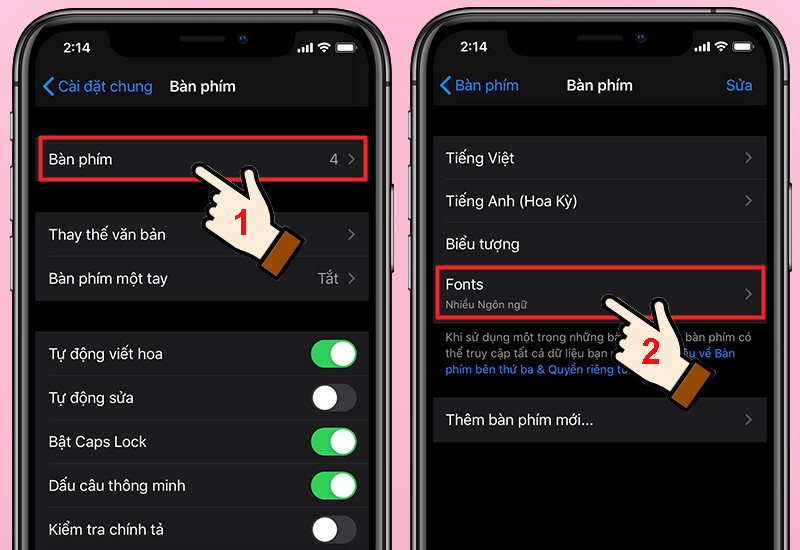
Trong bàn phím, chọn Fonts
Bước 3: Bật nút Cho phép Truy cập đầy đủ > Chọn Cho phép để xác nhận
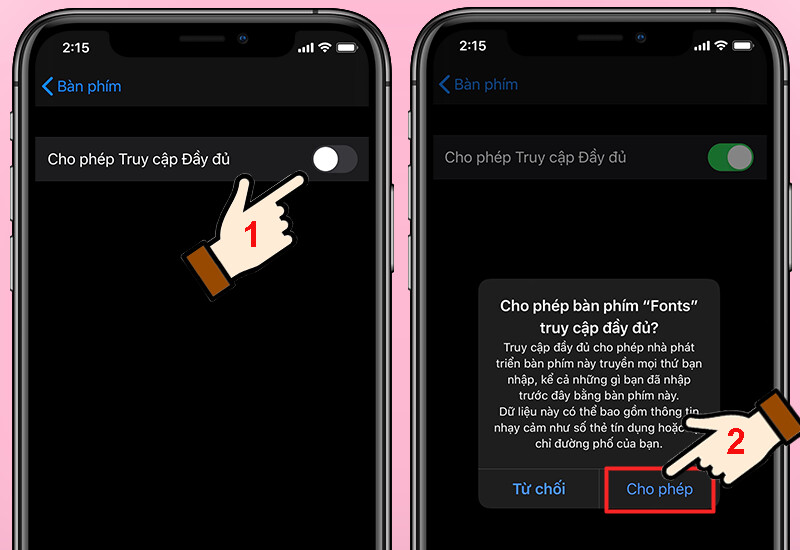
Cho phép Fonts truy cập
3. Hướng dẫn kích hoạt và sử dụng Fonts
Bước 1: Mở ứng dụng bất kỳ (hướng dẫn thực hiện với ứng dụng Facebook) vào Tạo bài viết trên trang cá nhân > Trong giao diện bàn phím nhấn giữ vào biểu tượng quả cầu

Nhấn giữ biểu tượng quả cầu
Bước 2: Chọn vào Fonts để kích hoạt ứng dụng
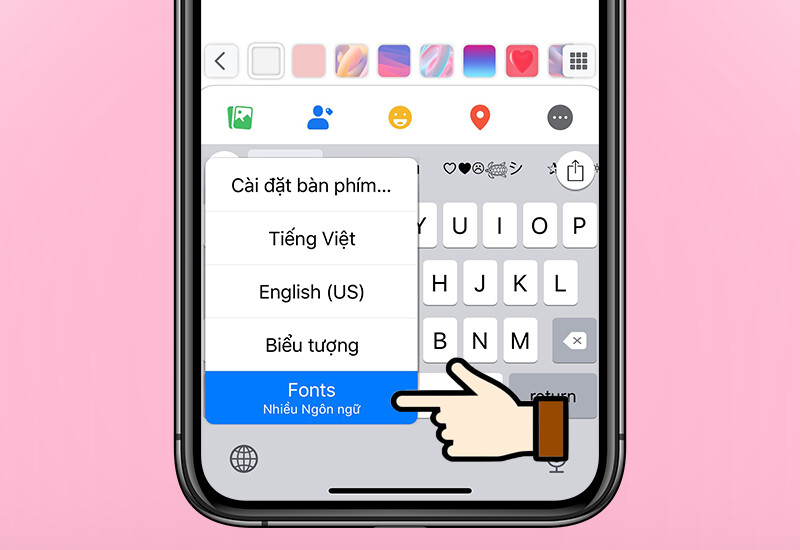
Chọn Fonts
Bước 3: Ngay sau đó bạn sẽ nhìn thấy hàng loạt các kiểu font chữ mới của ứng dụng. Trượt sang trái hoặc sang phải để thay đổi các kiểu font chữ khác nhau và thực hiện viết chữ thôi
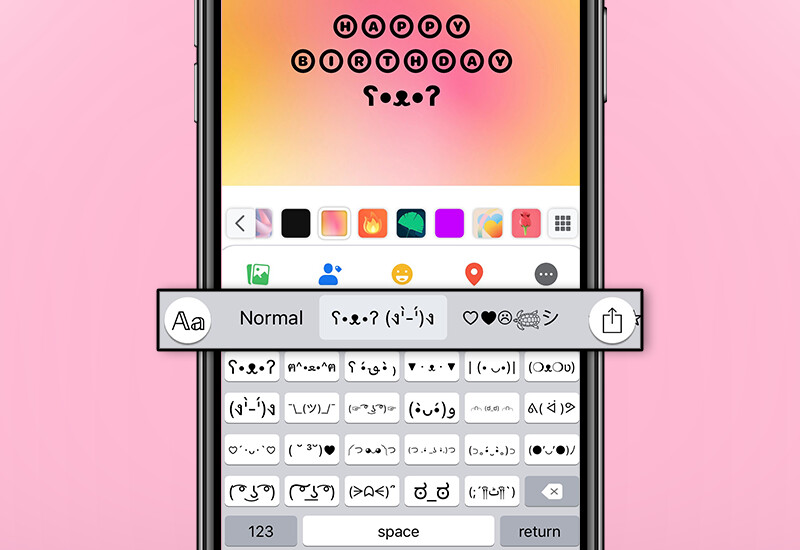
Tiến hành sử dụng bộ font mới
Đặc biệt là không chỉ hiển thị trên thiết bị của bạn mà trên các thiết bị khác cũng có thể nhìn thấy font chữ mà bạn đã chọn đó. Khá thú vị đúng không? Chúc các bạn thành công với thủ thuật này và hãy chia sẻ nó tới mọi người nhé!
CHỦ ĐỀ LIÊN QUAN
• Cách giải phóng dung lượng iPhone nhanh nhất
• Cách khôi phục file đã xóa vĩnh viễn trong Google Drive
• Cách tắt update win 10 đơn giản hiệu quả
Theo Trương Luận



.jpg)